►► Susține blogul cu un click la: eMAG・Fashion Days・Finestore・Dyson・Flip・PC Garage. 📺 YouTube: youtube.com/NwraduBlog ◄◄
Continui seria articolelor despre software modern cu programul care a ajuns să fie puntea de legătură între dispozitivele mele și locul unde îmi organizez majoritatea planurilor online. Deformație profesională: iau multe notițe, fac liste, scriu to do-uri șamd, iar de la primul smartphone am căutat un program în care să fac cât mai rapid aceste lucruri și apoi să le găsesc sincronizate pe PC.
Am trecut pe rând prin SpringPad, care era prea simplu, apoi am folosit Evernote inclusiv varianta premium, care treptat s-a tot stricat prin funcții inutile și greoaie, în timp ce baza lui rămânea șubredă, și am ajuns la OneNote de la Microsoft, disponibil într-o variantă gratuită, cât și într-una ceva mai complexă ca parte din Office 365. Și cum am licență de Office 365, l-am încercat într-o zi când mă disperase Evernote cu spam-ul și sincronizările sale, și la OneNote am rămas de atunci. Asta ca să nu credeți că doar Word, Excel și PowerPoint fac parte din Office.
OneNote are trei mari avantaje:
De ce zic că-i un avantaj că nu rulează în browser? În primul rând pentru că nu-l pierd printre zecile de tab-uri deschise simultan. Butonul său este mereu pinned în taskbar, gata de deschis cu un simplu click. Apoi, au început să mă enerveze toate aplicațiile ce rulează doar în browser, făcându-l să consume o grămadă de memorie și, eventual dacă pică vreun tab, să pice mai multe în cascadă.
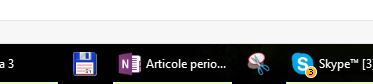
Are și versiune web, accesibilă direct din browser, dar pentru mine cea stand-alone este punctul forte. Acum de ce-mi este utilă aplicația.
Aici e foarte simplu, odată instalat pe mobil, OneNote apare și ca destinație de share. Dacă citesc un articol bun pe undeva, pot să-i dau Share către OneNote și-l voi găsi în program, ca o notiță nouă, cu tot cu link și rezumat. Pot să dau share către OneNote și unei fotografii din galerie, la o adică.
Le găsesc apoi sincronizate inclusiv pe desktop, de unde le pot reciti, transforma în articole pentru blog șamd. În special atunci când trec prin agregatoare cu multe articole, precum Flipboard sau Feedly, salvarea lor către OneNote se face din două apăsări.
Inclusiv în browser am instalat extensia oficială ce salvează pagini web ca notițe în OneNote. E mai simplu și mai rapid decât să le salvez ca bookmarks pentru că apoi pot căuta prin ele și pot vedea inclusiv imaginile. Extensia poate face și capturi de ecran.
La un moment dat voiam să pun chiar o tablă albă pe perete și să scriu cu markerul diverse lucruri pe ea pentru blog, că v-am spus că am diverse liste cu subiecte viitoare, modificări, linkuri șamd. Am abandonat ideea pentru că OneNote se comportă exact la fel, nu distruge pereții, este mai modern și mereu la îndemână. Programul are Secțiuni (arată ca tab-urile) și în interiorul lor Pagini, meniurile sunt mici și neintruzive și pot fi ascunse, iar majoritatea ecranului rămâne ca spațiu tip whiteboard.
Nu în sensul că mâzgălești, deși poți lua notițe și desenând, ci în sensul că organizezi informația cum vrei tu, în casete text, ca și cum ai lipi diverse post-it-uri pe ecran oriunde vrei. Iar OneNote excelează la metode de a-ți prezenta textul nu doar prin formatări ca-n Word (mărime, culoare, heading, font), ci și prin modul de organizare a listelor.
Sunt disponibile pentru bulleted lists vreo 20 de “liniuțe”, de la clasica bulină până la căsuță de bifare a îndeplinirii, semne de important, de stadiu critic, idee, prioritate șamd. Multe sunt interactive, adică poți să bifezi ce-ai făcut și ce nu din lista aia.
Iată exemple de liste de la mine:
Liste, liste, liste, mii de liste. Îmi place că, dacă este cazul să șterg un element, apare lângă fiecare un buton care te ajută să faci asta cu doar o apăsare.
Linkurile acelea NSFW de dimineață? Am o pagină separată ce conține o listă și cu așa ceva, iar ca să nu mă încurc în ele este de genul to do și bifez acolo pe care le-am pus deja prin articole. A devenit o colecție chiar mare de “profile de Instagram”, ca să nu zic altfel.
Tot în OneNote salvez diverse mici elemente de care am nevoie din când în când: datele firmei, să le arăt imediat pentru facturare sau să le dau un copy/paste într-un email, codul HTML care adaugă buton de subscribe sub un clip video, diverse alte paragrafe pe care le inserez în mai multe articole șamd.
Aș fi putut face toate acestea în diverse fișiere Notepad, dar e mult mai eficient cu totul la un loc.
În OneNote îmi țin și informațiile despre călătorie. O pagină o folosesc drept listă de bagaj, pe categorii, în alta dau copy/paste la datele de pe biletul de avion, cele de cazare, eventual cum se ajunge acolo. Fac asta pe desktop și știu că le voi găsi imediat pe mobil, n-am avut niciodată o problemă cu sincronizările. Aplicația de Android, apropo, are și widget-uri diverse.
Să vă arăt și cum m-am organizat pentru Black Friday, când am creat chiar o secțiune nouă cu acest nume, alcătuită din mai multe pagini. Într-o pagină am făcut o listă cu posibile articole de scris și o alta cu măsuri de luat pentru a pregăti blogul pentru acea perioadă (adică să testez skin-ul negru, să scot anumite widget-uri și plugin-uri, să modific aspectul anumitor tabele utilizate pentru lista magazinelor șamd).
În paralel, în Excel am introdus toate datele de afiliere de la BF 2015, am făcut un pivot și am început să le analizez. Concluziile le-am scris în OneNote: ce magazine au mers, ce tip de reclame, ce rezultate au avut AdWords și FB Ads atunci, legătura dintre ora clickului și ora lansării unei comenzi, reclame de mobil vs normale șamd. Le-am trecut acolo, în câteva cuvinte, pentru ca apoi să fac un plan de promovare pe baza lor, în următoarele zile. Am pus la un loc și rezultatele din anul trecut (clickuri, comisioane, trafic pe site), că astea se scot din trei site-uri diferite și eu le doream frumos centralizate pentru comparație.
În altă pagină am salvat linkurile către fiecare magazin, că doar nu era să le convertesc de câte ori voiam să pun unul, plus cuprinsul articolului, să am notat clar ce denumire am dat la fiecare secțiune. Tot aici am scris și toate clasele CSS noi pe care le-am introdus pentru a mă ajuta. Acum, că a trecut Black Friday, am făcut o listă cu bife cu produse comandate și țin evidența celor deja livrate; momentan îmi lipsește slow cookerul.
În altă secțiune notez deja, pe măsură ce sosesc pe email, rezultatele financiare ale fiecărui magazin pentru un articol viitor.
Scriu și articole în OneNote. Dacă scriu de pe telefon sau de pe tabletă, scriu în OneNote cât pot dintr-un articol, iar când termin pur și simplu ies din program fără nici o teamă că nu l-aș găsi apoi sincronizat pe desktop.
De ce nu scriu direct în aplicația oficială WordPress? Pentru că mi se pare foarte slabă și mi-e teamă să nu dau din greșeală Publish în loc de Save Draft.
Alteori nu scriu articole cap-coadă, ci doar adaug idei pentru momentul când le voi grupa pe toate. Așa va lua naștere în curând “top 5 locuri vizitate în 2016” sau “premiile nwradu pentru 2016”, iar în paralel lucrez la niște liste (deja mari) de seriale și documentare de pe Netflix și de cărți SF/fantasy citite în ultimii ani.
Tot în OneNote scriu orice idee nouă de articol îmi vine în minte. De obicei folosesc widgetul de pe ecranul telefonului, care deschide pe loc o notiță nouă, și scriu acolo câteva cuvinte. Dacă n-am agenda la mine, acolo notez și ceea ce aud pe la conferințele de presă.
Dar da, cum vă poate fi util OneNote dacă nu sunteți bloggeri? Păi sunt sigur că aveți și voi la fel de multe posibile liste. Ce-i de făcut prin casă. Meniul de Crăciun. Un tabel cu mașini interesante văzute pe 3-4 site-uri de vânzări sh. O listă cu vinuri bune, ca să știți și peste un an ce v-a plăcut și ce nu (eu am una). Urmărit prețuri la diverse produse. Cărți pe care vreți să le citiți. Planul pentru o călătorie viitoare.
Puteți să faceți și un fel de proiect aici, folosind structura de tab-uri și pagini. De exemplu, dacă vă planificați nunta puteți face aici liste de invitați, cu tot cu bifat cine a confirmat și cine nu, puteți strânge oferte de formații, linkuri către modele de invitații și chiar și să desenați structura sălii și cum aranjați mesele. E mai rapid și mai simplu decât o combinație de Word și Excel și mult mai ușor de vizualizat decât în programe simple de text.
Dacă plecați în concediu, puteți trece aici datele zborului, apoi instrucțiuni pentru ajuns de la aeroport la hotel, poate o hartă cu un traseu și niște liste cu localuri scoase din Tripadvisor, grupate pe restaurante, cafenele și unde au mic dejun bun.
Totul poate fi shareuit cu alți utilizatori și puteți lucra împreună. Lista de cumpărături poate fi completată de altcineva, la fel și cine a mai confirmat prezența la nuntă.
Ce-am descris eu până acum este varianta de bază, cea în care introduci doar text normal. Eu rareori folosesc mai mult, dar meniurile aplicației spun o altă poveste: poți insera imagini, poți introduce notițe audio și video, poți desena cu diverse culori, poți vedea un istoric al fiecărei notițe și modificările ei, verifica ortografie, poți face legături cu Excel și alte programe Office.
OneNote este preinstalat în Windows 10, iar dacă aveți licență Office 365 (eMAG, PC Garage) primiți acces la aplicația ceva mai complexă, plus Word, Excel, PowerPoint, spațiu mult în OneDrive și altele. Eu am licență de vreo 3 ani, dar OneNote folosesc din martie 2016, așa că nu știu exact cum este versiunea gratuită, dar sunt sigur că face treabă la fel de bună în tot ce-am descris mai sus. Există OneNote și pentru iOS și Android, ba chiar și pentru Apple Watch și Android Wear, plus versiune disponibilă în browser.
Vreți un avatar în comentarii? Mergeți pe gravatar.com (un serviciu Wordpress) și asociați o imagine cu adresa de email cu care comentați.
Dacă ați bifat să fiți anunțați prin email de noi comentarii sau posturi, veți primi inițial un email de confirmare. Dacă nu validați acolo alegerea, nu se va activa sistemul și după un timp nu veți mai primi nici alte emailuri
Comentariile nu se pot edita ulterior, așa că verificați ce ați scris. Dacă vreți să mai adăugați ceva, lăsați un nou comentariu.
30 comentarii
28/11/2016 la 8:01 AM
Folosesc OneNote pe mobil din 2012, de cand aveam un Lumia 800 si cautam o aplicatie decenta pentru notite. Pe mobil am mai avut unele probleme de sincronizare, atat pe Windows phone cat si pe Android iar pe desktop nu stiu de ce, dar nu m-a atras niciodata.
De cateva luni am zis sa incerc si Google Keep si pare sa castige in fata OneNote. Keep e mult mai rapid, are un widget pe care il tin pe un ecranm intreg si vad mai repede informatia, se sincronizeaza insa mai greu decat Onenote si nu pot grupa notitele pe foldere. Daca avea foldere, era perfect.
vio(Citează)
28/11/2016 la 8:25 AM
Frumos articol Radu. Nu mi-a plăcut niciodată OneNote însă sunt dispus să îl încerc. M-ai făcut curios :)
ionica(Citează)
28/11/2016 la 9:04 AM
Google Keep?
Armin(Citează)
28/11/2016 la 9:44 AM
Folosesc Google Keep de mai bine de un an, am lista de cumparaturi cu checkbox-uri, are aplicatie de mobil si web, poti da share la o lista etc.
@offtopic – Kindle Paperwhite pe https://www.amazon.de/dp/B00QJDO0QC la 80Euro = 360 RON, la noi este 645 RON.
cosmin(Citează)
28/11/2016 la 12:54 PM
Ah, uitasem complet. Am încercat și Google Keep, dar este foarte rudimentar. Poți face doar text și liste simple. Mi-a plăcut inițial că poți da culori și tag-uri, dar l-am utilizat mai puțin de o lună, aveam nevoie de altceva. În plus, rulează în browser, iar mie îmi place OneNote pentru că-i separat.
OneNote este mult mai complex și mai bine organizat decât Keep, e diferență mare de tot.
nwradu(Citează)
28/11/2016 la 9:16 AM
Recunosc, nu știu dacă și celelalte îmi oferă așa ceva, dar mie îmi place Keep pentru următoarele:
– îmi oferă toate funcțiile gratuit.
– pot lăsa rapid o notă prin voce, iar aplicația o transcrie imediat.
– pot partaja conținutul unei note prin WhatsApp/Telegram/Messenger cu altă persoană.
– pot adăuga colaboratori pentru o notă.
– pot adăuga ca memento ora sau locația ( chestia asta e super tare). Faci o listă cu ce trebuie luat din Leroy Merlin, iar aplicația te anunță când ajungi în zonă.
– cu extensia pentru Chrome, pot salva ușor orice de pe o pagină web în Keep.
Eu nu folosesc Google Assistant, dar pentru cei care folosesc, integrarea cu Keep este mișto de tot.
Dan(Citează)
28/11/2016 la 9:32 AM
Eu folosesc Keep pentru aceleași lucruri. Și pentru liste comune, gen alea de cumpărături, când ajunge ea mai devreme acasă.
Eftimie(Citează)
28/11/2016 la 12:54 PM
Bere la 0,33, scris cu bold și semnul exclamăii? :P
nwradu(Citează)
28/11/2016 la 10:18 AM
Și eu folosesc OneNote destul de mult. Singurul lucru care-mi lipsește este un syntax highlighter integrat. Addon-urile existente nu sunt suficient de bune și nu mă ajută întotdeauna.
În rest eu am doar laude pentru aplicație.
A… și nu ai menționat că ai posibilitatea să pui parolă pe secțiuni.
Emilian(Citează)
29/11/2016 la 1:14 AM
N-am nimic de ascuns :P
nwradu(Citează)
28/11/2016 la 10:24 AM
Eu mi-am organizat toata nunta in OneNote, de la lista de invitati pana la idei de luna de miere, bilete de avion, discurs bestman etc. si sincronizat cu persoanele care s-au implicat. Este o resursa foarte puternica si diversa cu multe optiuni si configurari personale. Poti chiar sa blochezi cu parola ce notebook-uri doresti.
Am neglijat OneNote in ultima perioada, dar mi-ai trezit entuziasmul si interesul pentru a folosi din nou OneNote daily.
Am devorat articolul, multumesc!
Marius(Citează)
28/11/2016 la 10:29 AM
Eu am descoperit OneNote acum 1 luna si imi place foarte mult. Cautam ceva de notes unde sa poti pune si parola pe cateva dintre notes in caz ca sunt informatii mai private. Asta consider ca este cel mai mare minus la Google Keep, nu poti sa pui un PIN sau o parola la o nota individuala.
Alex(Citează)
28/11/2016 la 12:53 PM
OneNote este superb de enervant la capitolul sincronizare pe iOS. In plus, deschide tab-urile aiurea, le pune unde vrea el, nu exista add rapid… deschizi onenote si stai si stai si stai pana il apuca pe el sa faca sinc. Apoi, cu putin noroc nimeresti cu new note unde trebuie. Doar cu putin noroc, ca altfel le duce unde vrea. (Il folosesc la munca pe desktop, dar pentru note rapide pe iOS – Evernote rullz). PS. Google keep mi se pare o gluma proasta pe langa OneNote si Evernote.
PareriRazlete(Citează)
28/11/2016 la 1:15 PM
Am încercat și Google Keep, dar este foarte rudimentar. Poți face doar text și liste simple. Mi-a plăcut inițial că poți da culori și tag-uri, dar l-am utilizat mai puțin de o lună, aveam nevoie de altceva; cred că de asta am și uitat de el până n-ați spus voi în comentarii.
În plus, rulează în browser, iar mie îmi place OneNote pentru că-i separat. Să dau alt-tab rapid este minunat, la fel și să-l vezi rapid în taskbar.
OneNote este mult mai complex și mai bine organizat decât Keep, e diferență mare de tot. Structura pe pagini și secțiuni te ajută să plănuiești proiecte mai mari, pe când Keep e pentru liste de scurtă durată.
nwradu(Citează)
28/11/2016 la 1:32 PM
Am folosit One Note acum 2 ani, cand imi cumparasem Surface Pro 3. Mergeam la facultate si puteam sa imi iau notitele de la curs direct pe tableta. Mi s-a parut superb integrat. Puteam sa si desenez si toate cele.
Dupa ce am vandut Surface-ul nu cred ca am mai deschis OneNote-ul :)
Daniel(Citează)
28/11/2016 la 2:07 PM
Lista pentru bagaje???
Deci de aia iti ia o zi intreaga….
nashu_mare(Citează)
29/11/2016 la 1:15 AM
Nu, de asta îmi ia puțin să le fac. Lista se face rapid, apoi te duci și iei cele necesare și le bagi în bagaj, nu contempli casa întrebându-te “oare să iau și asta…”
nwradu(Citează)
28/11/2016 la 2:08 PM
Eu folosesc pentru partea de organizare si planificare Trello.
Stiu ca putin altceva fata de Evernote si Onenote dar eu il folosesc curent si pentru luat notite si facut liste.
Roberto(Citează)
28/11/2016 la 2:31 PM
Sa vedem, sa testam, poate facem ordine in incalceala de notite si mesaje pe telefon.
Fărcaş Gelu Dănuţ(Citează)
28/11/2016 la 5:13 PM
Wunderlist cum ti se pare?
Catalin(Citează)
29/11/2016 la 1:15 AM
Nu cunosc.
nwradu(Citează)
28/11/2016 la 8:24 PM
De folosit împreună cu Office Lens
eu din EU(Citează)
29/11/2016 la 12:38 AM
Voiam doar sa completez ca Google-Keep nu ruleaza doar in browser, este si aplicatie pentru desktop.
Altfel, e diferenta destul de consistenta intre OneNote si GK (target-uri diferite, evident)
ZuLu(Citează)
29/11/2016 la 1:16 AM
Nu-i chiar la fel, că nu-i aplicație nativă, ci Chrome App. Tot un browser, doar că în fereastră individuală și fără bara de adrese.
nwradu(Citează)
29/11/2016 la 1:34 AM
OneNote nu am încercat încă, dar sunt foarte mulțumit de produsele Google. Folosesc Google Keep pentru mai toate activitățile zilnice din online și nu numai, prefer să îmi notez chestii în Keep decât într-o agendă fizică. Am încercat Evernote și Wunderlist dar nu sunt mulțumit.
Iar pentru că tot spuneai de organizarea nunții, eu am făcut totul întrul spreadsheet pe Google Docs la care am dat acces și la unii organizatori. Am băgat acolo invitați, costuri, to-do list, confirmați(însă nu am calculat rata de conversie), banii primiți și alte mici detalii. A fost super util, mai ales că e o activitate care consumă toată energia și banii din acel an.
Oricum, foarte util articolul!
Gabi Miron(Citează)
29/11/2016 la 12:10 PM
Ai zis ca nu vrei de web, nu ai zis de nativ. Plus ca nativ e over-rated, suntem in 2016, naiba.
ZuLu(Citează)
25/01/2017 la 8:41 AM
Am tot încercat și eu să folosesc OneNote – varianta din Windows Store, Windows 10.
Fac traduceri și aveam tot felul de bilețele, carnețele și foițe împrăștiate pe tot biroul.
Am instalat OneNote și m-a enervat rău de tot că nu am reușit să setez limba corectorului ortografic.
Las la o parte faptul că 99% din note sunt în două limbi, iar multe sunt chiar în trei.
Tot roșul ăla pe ecran mă irită rău de tot. Vreau corector, dar să funcționeze. Google cum poate, în Gmail, să facă asta? Pot scrie în câte limbi vreau, mi le corectează pe fiecare.
În sfârșit, după o vreme, am început să folosesc Notepad++.
Doar text, fără sincronizare, fără corector.
Adrian(Citează)
25/01/2017 la 10:52 AM
Poți dezactiva sublinierea din Options > Proofing > Check Spelling As You Type, asta dacă nu vrei să te lupți cu diverse limbi. Eu am dezactivat-o din același motiv, am notițe în română și în engleză.
nwradu(Citează)
28/01/2017 la 7:14 AM
O pot dezactiva, dar am nevoie de corector.
Oricum, după ce am recitit articolul și comentariile, am decis să-i dau o șansă și lui Keep. Nu știu de ce, îl consideram doar o “chestie pentru liste”, dar după două zile, se pare că e foarte potrivit pentru ce am eu nevoie. În Chrome, corectorul ortografic Google funcționează aproape ideal, mai ales că recunoaște automat limba, chiar dacă scrii în mai multe limbi pe un singur “bilețel”.
Omu’, cât trăiește, învață.
Adrian(Citează)
31/01/2020 la 9:53 AM
Salut Radu!
M-am gandit sa utilizez si eu OneNote si cautam ceva articole pe net despre si am dat de acesta. Articolul vad ca e scris din 2016. Cum e il mai folosesti si astazi? Au mai adaugat functii noi? esti multumit in continuare?
Laurentiu Udrea(Citează)